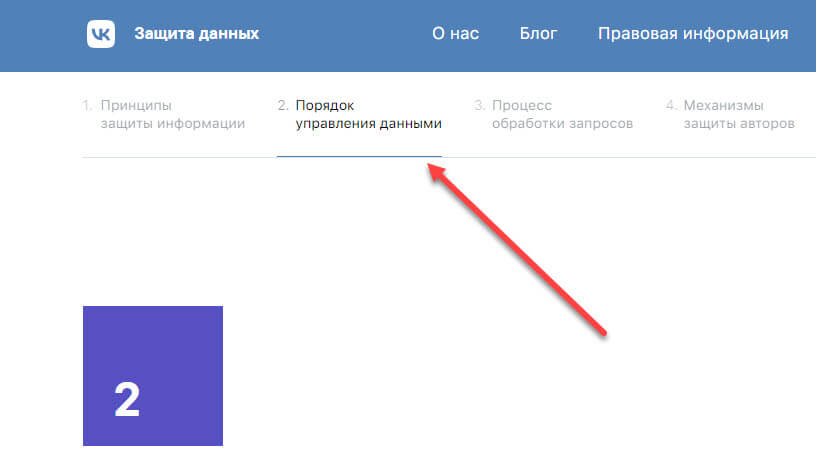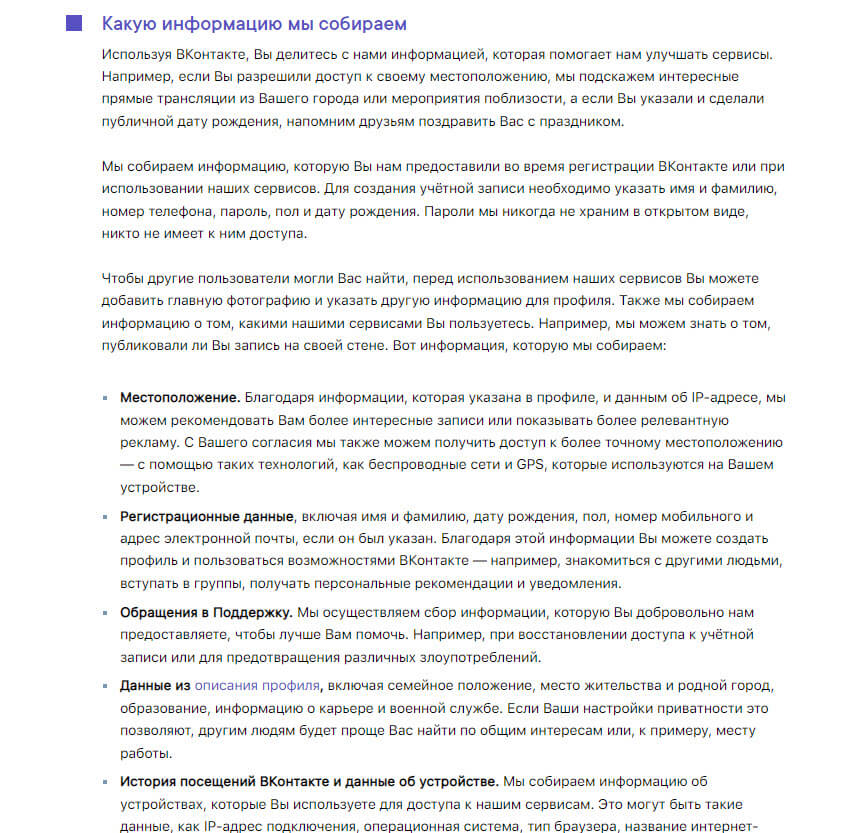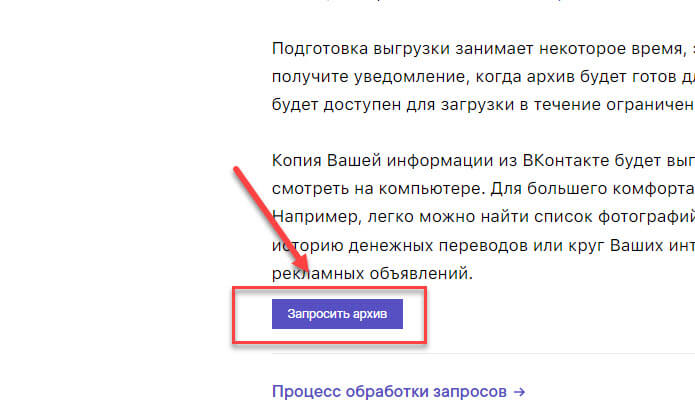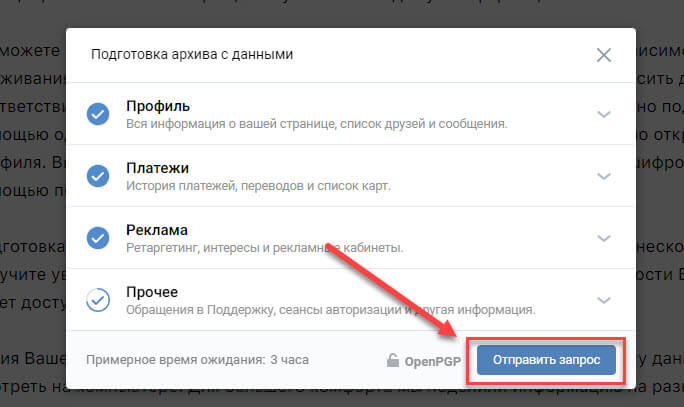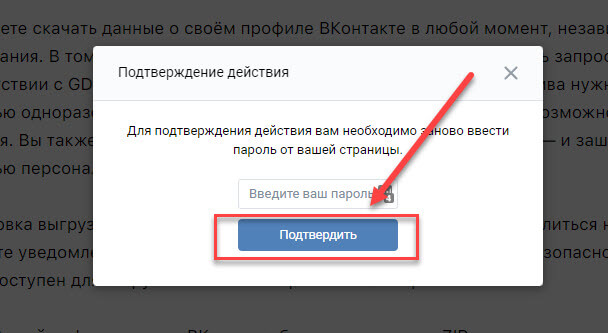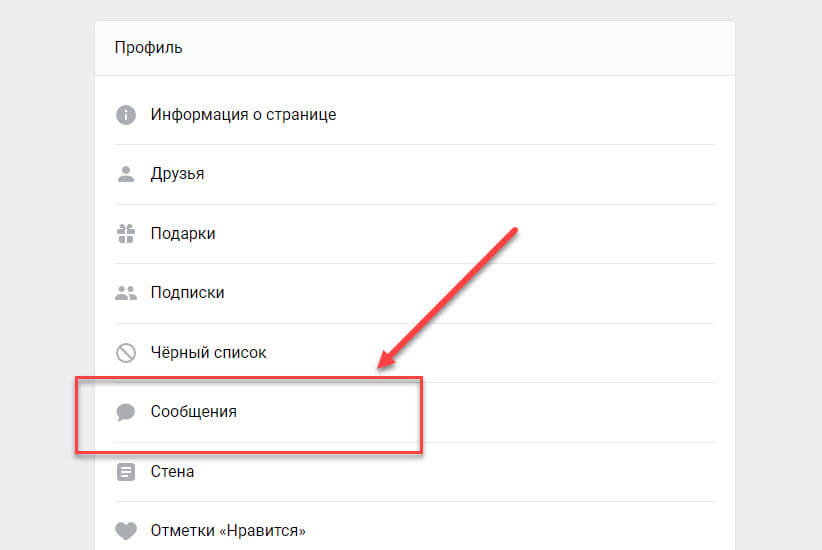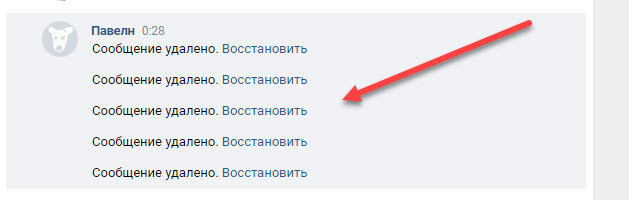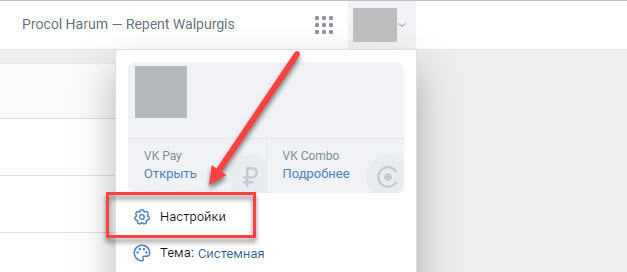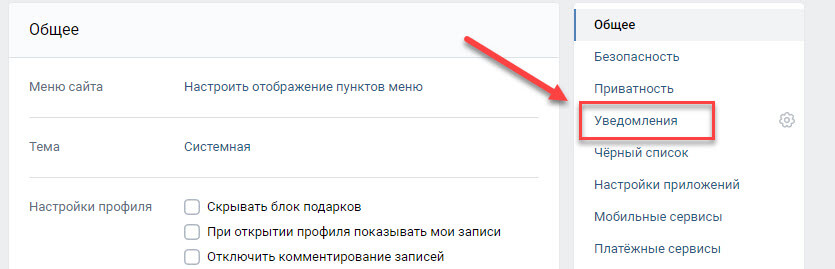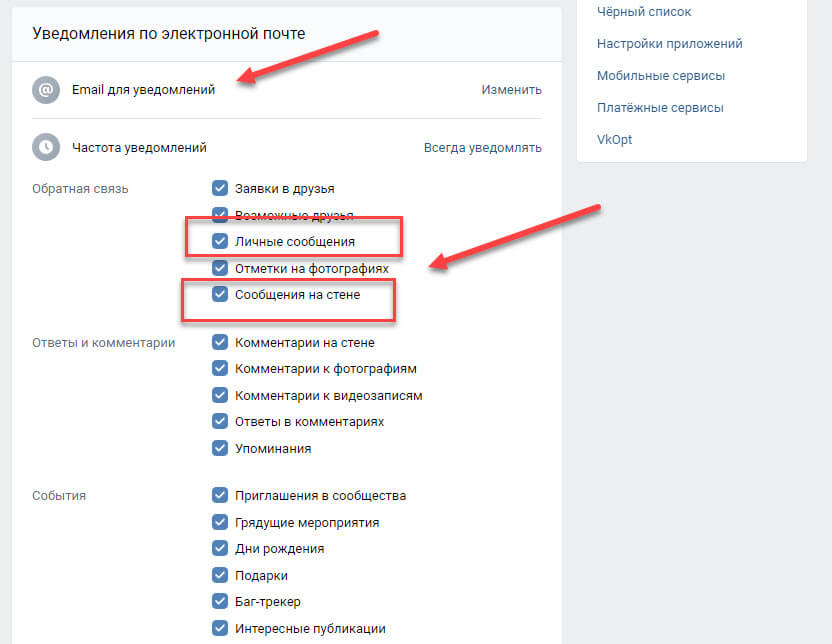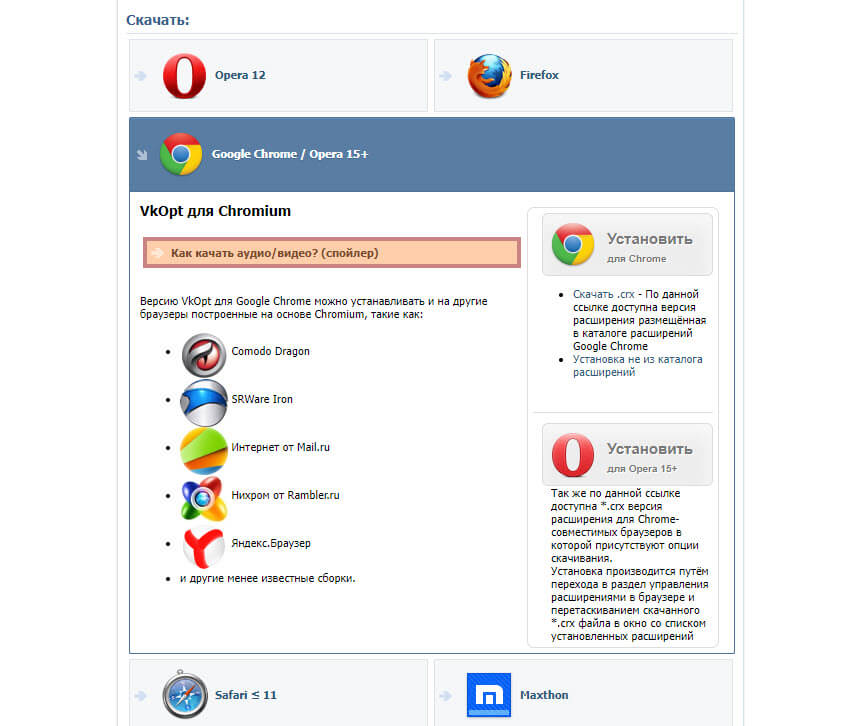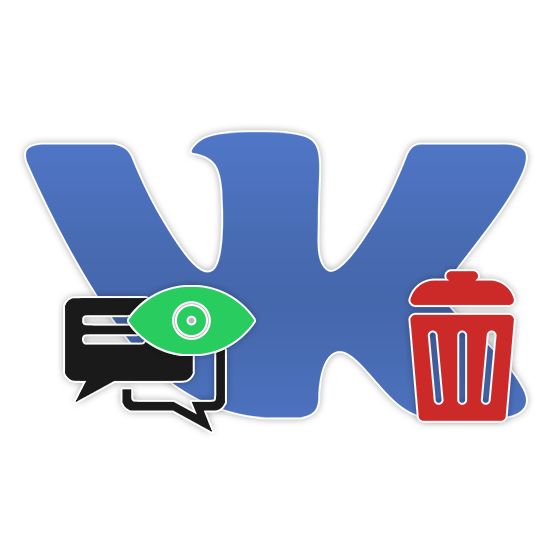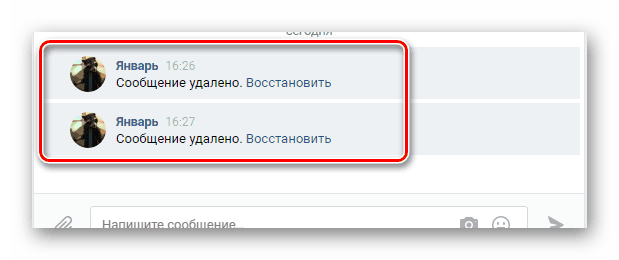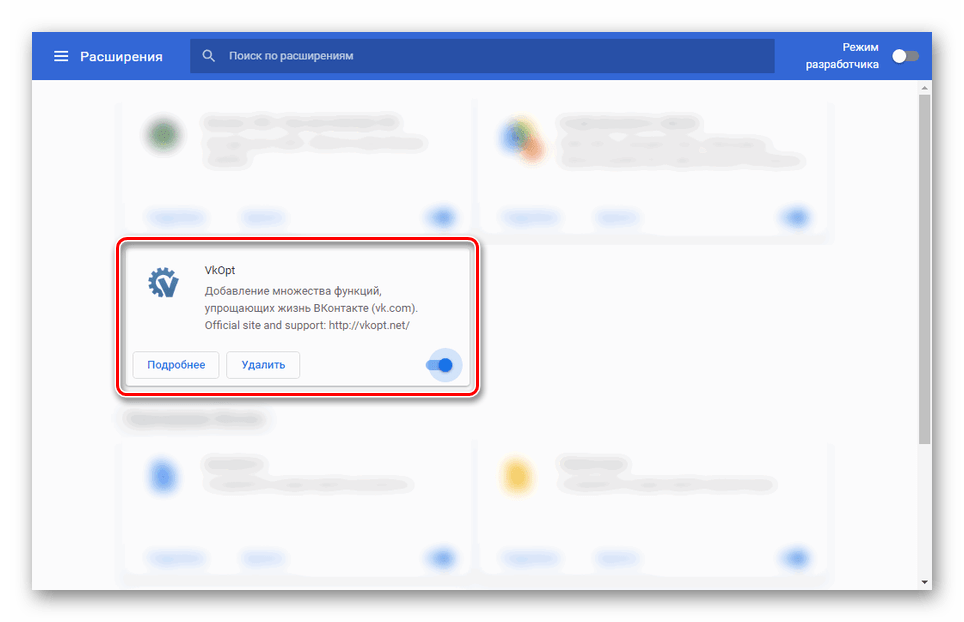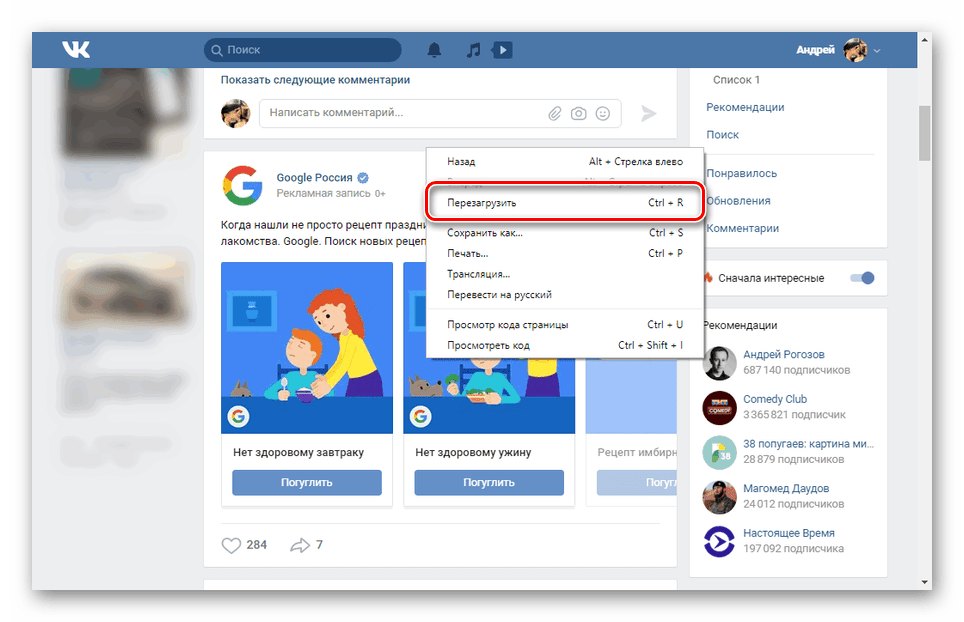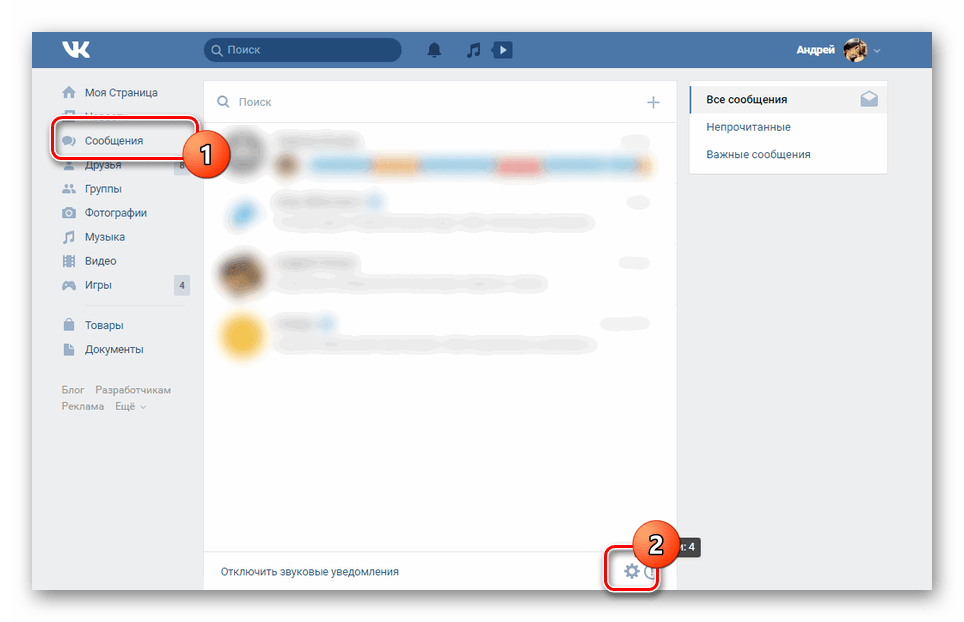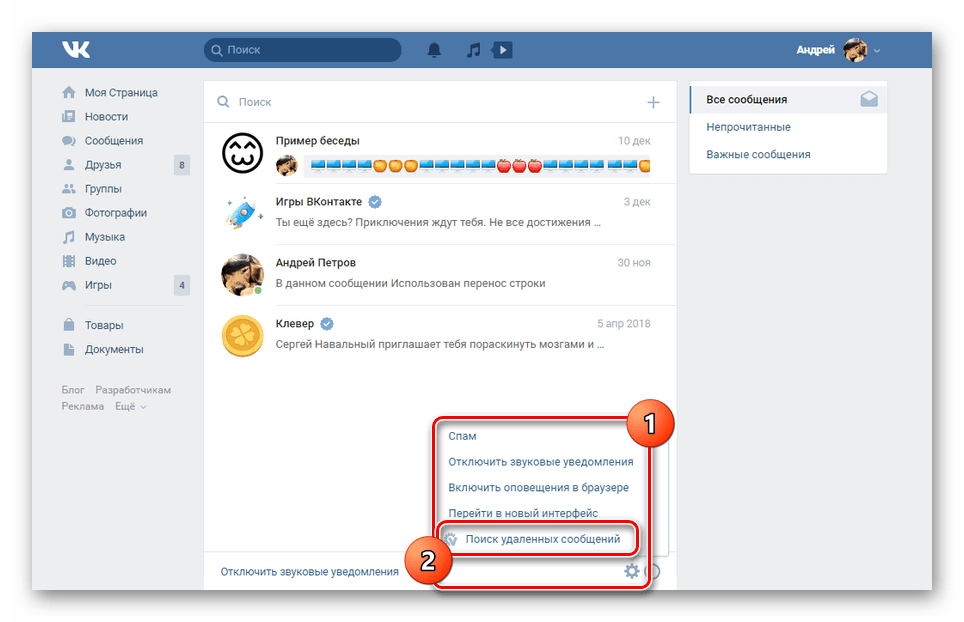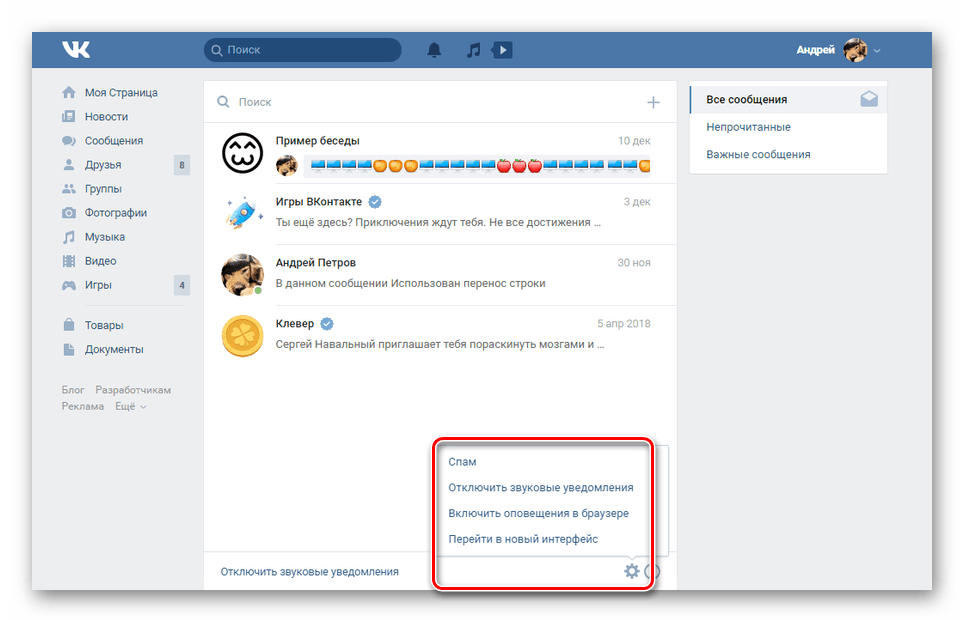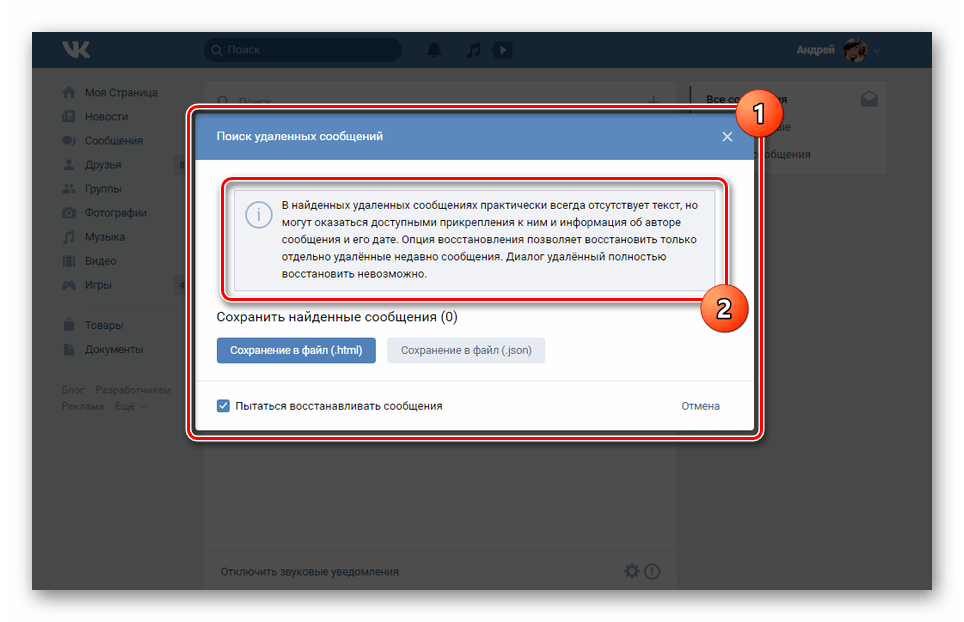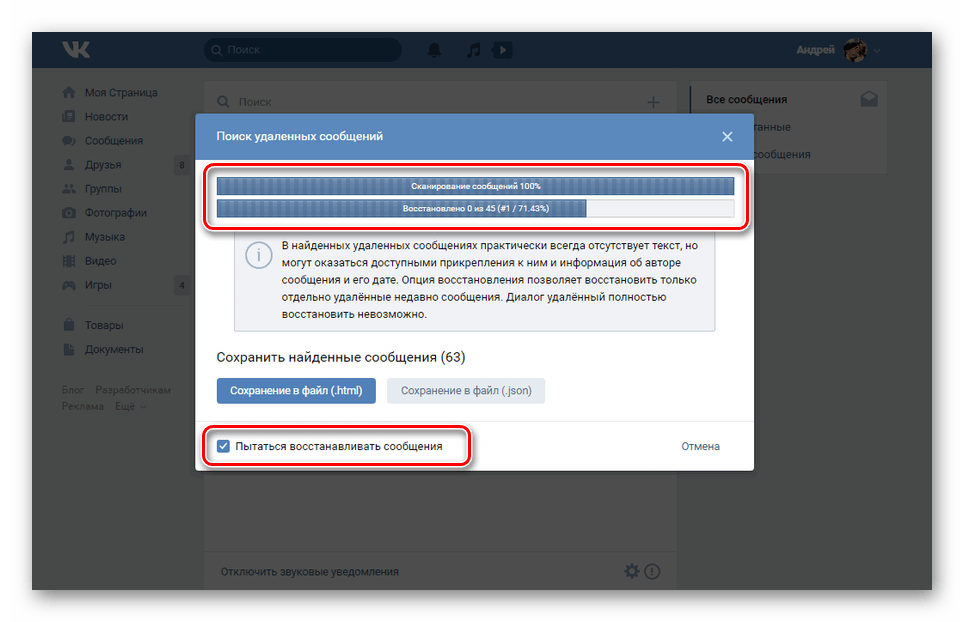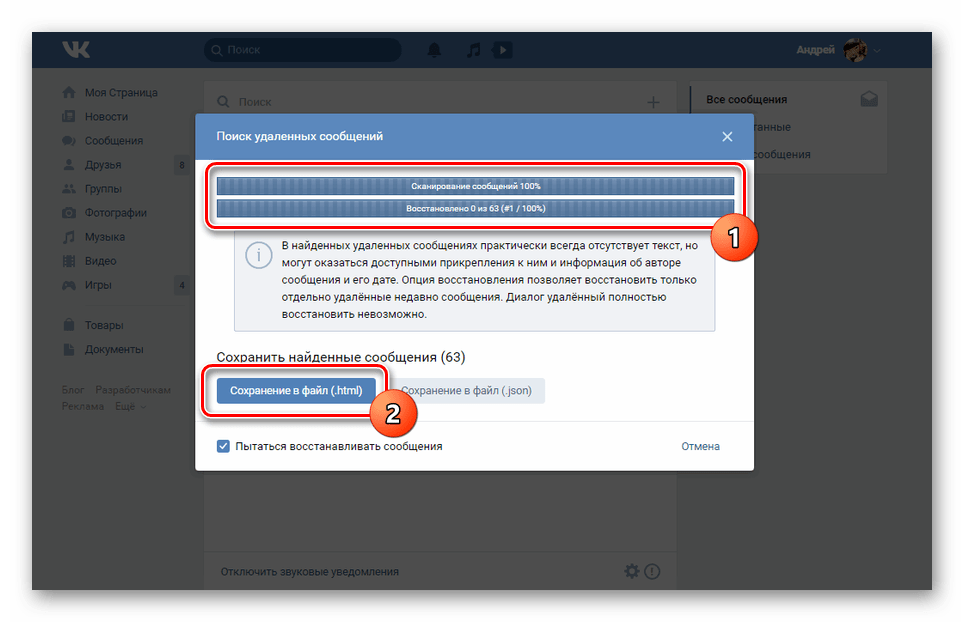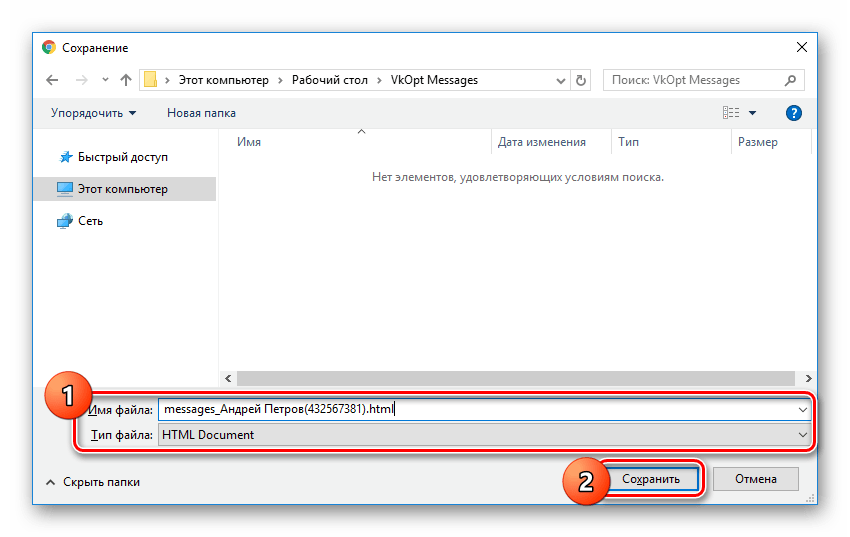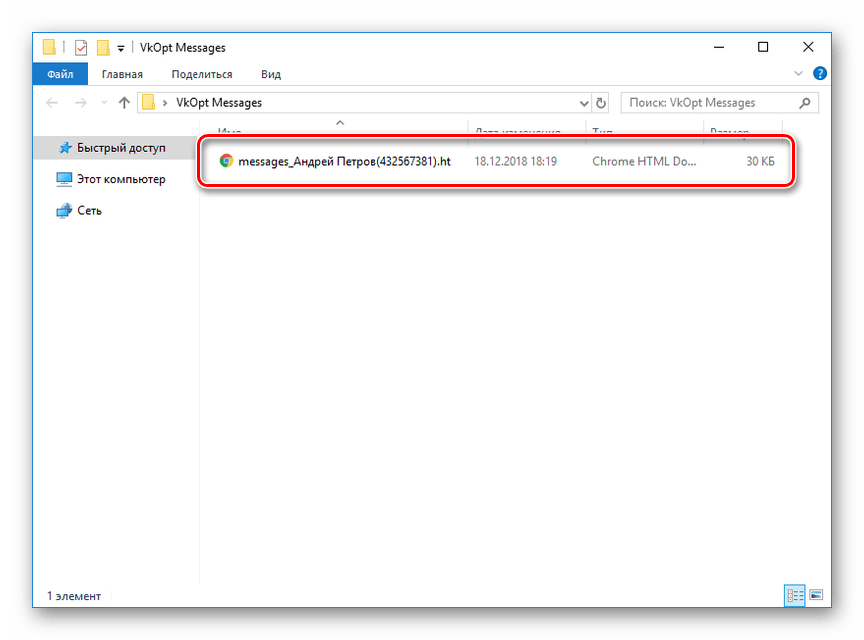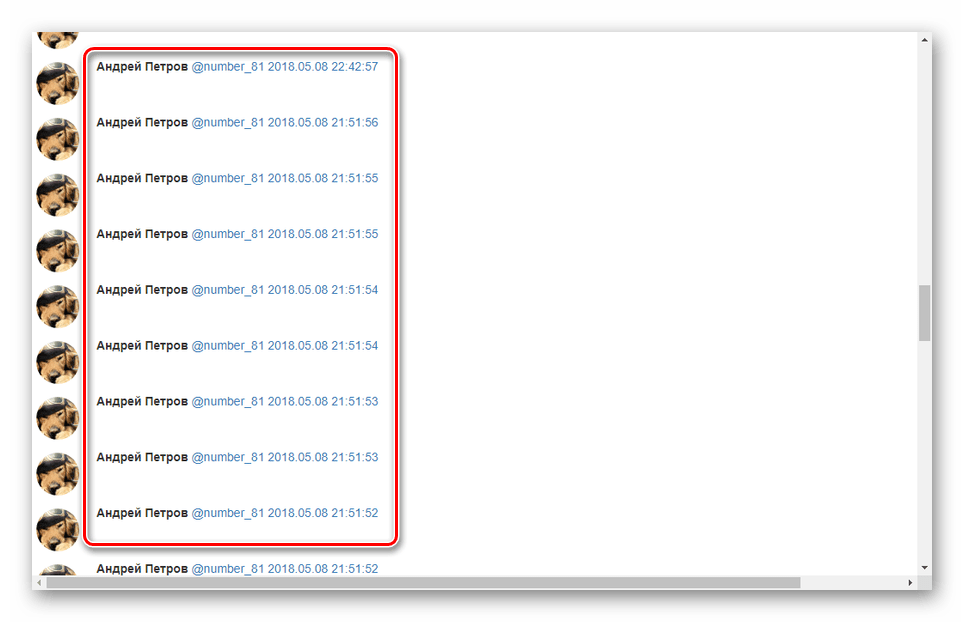Соцсеть ВКонтакте годами хранит нашу личную переписку, однако никто не застрахован от самого страшного. Представьте, что ваш “почтовый ящик” ВК однажды опустел. Полностью. А там лежало очень важное сообщение.
Нет, глюки сервиса и хакеры здесь ни при чем — переписку удаляют сами пользователи. А потом пытаются ее спасти. Если не знать секретов, как это сделать, шансы на успех невелики. Но мы расскажем, как справиться с бедой без особых усилий.
Содержание
- Когда можно и когда нельзя восстановить переписку
- Возвращаем сообщения средствами ВК
- Что нужно сделать в первую очередь
- Второй способ
- Третий способ
- Другие способы восстановления переписки
- Расширение VkOpt
- Восстанавливаем удаленные данные из кэша браузера
- Как восстановить сообщения на мобильном устройстве
Когда можно и когда нельзя восстановить переписку
Посмотреть удаленные сообщения в ВК чаще можно, если:
- после перемещения переписки в корзину прошло немного времени, и вы не успели закрыть страницу личных сообщений;
- переписка сохранилась у вашего собеседника;
- вы заранее настроили в VK пересылку сообщений на почту или пользуетесь сторонними сервисами с подобной функцией;
- сообщения сохранились в кэш-памяти браузера, через который вы заходите в соцсеть.
Во всех остальных случаях восстановление, увы, невозможно.
Возвращаем сообщения средствами ВК
Что нужно сделать в первую очередь
Самый простой способ – воспользоваться функцией «Восстановить», нажав одноименную кнопку на месте удаленного сообщения. Это работает, если после удаления страница не обновлялась и не закрывалась.
! Однако если вы удалили сообщение и обновили диалог, то такой вариант вам не подойдет.
Ваш собеседник не будет видеть ваши действия с перепиской.
Функция восстановления удаленных сообщений доступна только для пользователей компьютеров. Если вы переписывались с помощью планшета или смартфона, восстановить диалог также не получится.
Второй способ
Попробуйте обратиться в службу техподдержки ВК. Для этого зайдите в раздел «Помощь» и посмотрите ответы на часто встречающиеся вопросы. Если такой темы еще не было, создайте новый вопрос и отправьте его в адрес поддержки.

Зачастую техподдержка советует попросить собеседника переслать вам эти сообщения снова, так как при удалении переписки они стираются только у вас. Но и это возможно лишь в том случае, если вы не нажали кнопку «Удалить для всех».
Третий способ
Восстановить удаленную переписку “из небытия” намного труднее, чем из резервной копии, которая была создана заранее. Чтобы в дальнейшем не сталкиваться с такими проблемами, свяжите страницу со своей электронной почтой в настройках аккаунта. После этого все сообщения ВК будут автоматически пересылаться вам на email.
Чтобы быстрее найти интересующее письмо в почтовом ящике, впишите в поисковую строку имя вашего собеседника.
Другие способы восстановления переписки
Расширение VkOpt
До недавнего времени для восстановления удаленных бесед юзеры ВК использовали расширение VkOpt, которое поддерживают многие браузеры.

Сейчас VkOpt предлагает лишь резервирование данных — сохранение диалогов. Чтобы его включить, откройте меню расширения и нажмите «Сохранить переписку», выбрав желаемый формат. Информация будет сохраняться на жестком диске компьютера.
Восстанавливаем удаленные данные из кэша браузера
Если вышеперечисленные методы не помогли, можно попробовать еще один – попытаться восстановить переписку из кэша браузера. Получить доступ к содержимому кэша можно с помощью бесплатного приложения ChromeCacheView от NirSoft. Оно работает со многими популярными браузерами, несмотря на название.
Порядок действий:
- Запустите программу, нажмите F9 или зайдите в меню «File» и выберите «Select Cache Folder».
- В адресной строке укажите путь к папке с кэшем или нажмите кнопку с именем вашего браузера.
- В открывшемся окне появится список с элементами кэша. Найдите и выделите нужный объект.
- Нажмите F6 или выберите команду «Open Link in Web Browser» в меню «File».
Восстановление данных из кэша тоже доступно только пользователям ПК. На мобильных девайсах этот метод, увы, не работает.
Как восстановить сообщения на мобильном устройстве
На мобильных устройствах, поддерживающих Андроид, восстановить утраченную переписку иногда удается с помощью специальной программы Delete Message VKontakte.

Использовать приложение Delete Message VKontakte безопасно, так как оно работает через защищенное соединение с ВК. Все данные пользователя шифруются и передаются только на сервер социальной сети.
Не рекомендуется скачивать программы для восстановления переписки на компьютер или телефон с неизвестных источников. Особенно если они просят указать токен пользователя, что может привести к взлому аккаунтов и краже личных данных.
Рано или поздно у многих возникает ситуация, когда открывается поисковая система и ищутся вопросы наподобие «удалила переписку в ВК, как восстановить». Если это как раз про вас — вы по адресу. В этой статье я расскажу, как восстановить переписку во ВКонтакте после удаления, причём только с помощью официальных способов. Оговорюсь сразу: шансы на успех есть, но они не стопроцентные. Восстановить удалённую переписку в ВК через телефон не получится — придётся воспользоваться компьютером. Ну или понадобится открывать полноценную веб-версию сайта со смартфона.
Способ №1: запросите архив со своими данными
«ВКонтакте» позволяет пользователям скачивать и просматривать все личные данные, которые хранятся на сайте, в перечень этих данных входят и переписки. Техническая поддержка обычно уверяет, что восстановить удалённое сообщение или переписку невозможно. Однако, когда социальная сеть позволила скачивать архив со своими данными, выяснилось, что при скачивании сообщений пользователь может обнаружить переписки и сообщения, которые уже удалил.
Точная продолжительность хранения удалённых сообщений неизвестна, но лично я встречал в архиве сообщения, которые удалил год или даже полтора года назад. Должен отметить, что время отправки сообщения на это не влияет — важна только дата удаления сообщения, и от неё уже зависит, останется в вашем архиве сообщение или переписка, или же нет.
Запросить архив можно следующим образом:
- В боковом меню, которое находится слева, наведите курсор на пункт «Ещё» и нажмите на кнопку «Защита данных».
- В блоке, где перечислены различные пункты по защите данных, нажмите на «Порядок управления данными».
- В самом конце страницы нажмите «Запросить архив».
- В меню «Подготовка архива с данными» отметьте те пункты, которые вам нужны. Если вам необходимы только сообщения, снимите галки везде, кроме соответствующего пункта «Сообщения».
- Затем нажмите кнопку «Отправить запрос» и следуйте инструкциям, которые появятся после.
Стоит уточнить, что подготовка архива занимает какое-то время (обычно от нескольких часов), которое зависит от выбранных вами пунктов. Большинство из них не влияют на скорость подготовки, но, например, пункт «Комментарии» может значительно увеличить длительность ожидания вашего архива.
Способ №2: проверьте электронную почту, которая связана с аккаунтом
Во «ВКонтакте» есть функция, пересылающая сообщения на почту — если она у вас включена, проверьте свой электронный ящик. Таким способом пересылаются не только обычные сообщения, но и голосовые — в виде ссылки, перейдя по которой можно прослушать (и даже скачать) сам звуковой файл сообщения. Впрочем, есть ограничения: длинные сообщения при пересылке на почту обрезаются, а пересланные сообщения также представлены в виде ссылки, но в этом случае ссылка ведёт уже в сам диалог, и, если сообщение там удалено, оно будет недоступно.
Если же у вас не включена пересылка, её можно настроить на будущее:
- Зайдите в настройки (не профиля, а самой соцсети).
- Перейдите во вкладку «Уведомления».
- В самом конце страницы отметьте пункт «Личные сообщения» и выставьте частоту уведомлений на «Всегда уведомлять».
Таким образом, даже если собеседник удалит сообщение у всех, оно останется на вашей электронной почте и его без проблем можно будет восстановить.
Не доверяйте сторонним программам и расширениям
Существует огромная вероятность, что сторонние способы восстановления удалённых сообщений на самом деле окажутся обманом. Кроме вышеописанных способов, официальных путей для восстановления сообщений нет — в лучшем случае, программы могут предложить вам сделать резервную копию переписки. Однако, даже тогда стоит помнить, что вы не можете предугадать истинных намерений разработчика сторонней программы, поэтому я призываю вас ни в коем случае не доверять логин и пароль сторонним ресурсам.
- Как прочитать удалённые сообщения из ВКонтакте, WhatsApp и других мессенджеров на Android
- 5 лучших сторонних клиентов ВКонтакте в 2021: от старого Kate до нового Phoenix
- Перестаньте выкладывать фотографии в соцсетях. От этого одни проблемы
Любое сообщение, отправленное в социальных сетях, какое-то время хранится на серверах.
Однако со временем данные могут быть удалены с серверов, или стерты пользователем. Я расскажу, как восстановить старые переписки в ВК.
-
Как восстановить переписку с человеком в ВК: рабочие варианты 2023 году
-
Можно ли вернуть удаленную переписку в ВК через службу поддержки
-
Расширения для восстановления переписки ВК
-
Как сохранить всю переписку через VKOpt
-
Как восстановить сообщения в ВК через смартфон и возможно ли это?
Что делать, если вдруг понадобился файл или конкретный ответ собеседника? Как восстановить старые переписки в ВК?
Поговорим об этом?
В этой статье расскажу вам, можно ли восстановить переписку в ВК, какими способами это можно сделать, требуется ли стороннее ПО или возможно все сделать силами социальной сети.
Не стоит паниковать, если у вас полностью удалена история сообщений с каким-то пользователем, не нужно пытаться взламывать профиль или заказывать сторонние услуги у «псевдо-хакеров».
Восстановить отдельные сообщения, полностью просмотреть все диалоги, даже если прошло уже несколько лет со дня удаления, намного проще, чем кажется.
Как восстановить переписку с человеком в ВК: рабочие варианты 2023 году
Здесь описаны разные варианты вернуть удаленную переписку в ВК.
Как для одного сообщения, так и для диалога с пользователем.
А еще есть вариант с полным возвратом всех ваших переписок для конкретной учетной записи. С него и начнем наш обзор.
Псс.. Море подписчиков здесь
Накрутка в соцсетях. Получи первых подписчиков, комментарии и лайки.
Запрос архива ВКонтакте с данными учетной записи
Законодательство РФ обязывает все социальные сети, работающие на территории России, хранить данные и переписку с пользователями на протяжении 6-12 месяцев. И, как показывает практика, эти данные хранятся даже больше, чем год.
Например, я пробовал восстановить все свои переписки в ВК за 2015-2017 год. Делал это в 2021 году. После запроса прошло несколько дней, и как вы думаете, что я получил?
Правильно: полностью всю переписку в ВКонтакте с 2014 по 2021 год, где были диалоги, о которых я вообще забыл… На самом деле приятно почитать многие сообщения, о которых вообще не помнишь. Прям накатывает ностальгия.
Как восстановить старые переписки в ВК через запрос архива: пошаговое руководство
В нижней части экрана в социальной сети ВКонтакте нажмите пункт «Еще» и кликните по вкладке «Защита данных»;
Вы будете переадресованы в другой раздел, где нужно кликнуть пункт «Порядок управления данными» (страница полностью описывает, какую информацию о вас хранит социальная сеть, как она используется и т.д.;
Пролистываете раздел вниз до самого конца и нажимаете пункт «Запросить архив»;
На данном этапе система уточняет, какую информацию вы хотите восстановить.
Если вам нужны все данные, включая информацию о вашей странице, отметки «нравится», видео и так далее, выбираете просто «Профиль». Если же требуются только сообщения, нужно развернуть список и выбрать этот пункт;
Выбрали данные? Теперь нажмите пункт «Отправить запрос»;
Система попросит вас подтвердить действие, указав пароль от вашей учетной записи. Укажите его и нажмите «Подтвердить».
Важно знать!
Процесс формирования архива занимает определенное время. В среднем это от 1 до 3 дней.
В моем случае полностью вся переписка ВК и все данные были сформированы в течение 36 часов.
Если же вы выбрали просто восстановление сообщений ВКонтакте, на это может уйти несколько меньше времени, чем для всего профиля учетной записи.
Не стоит переживать, если процесс восстановления затянется. В любом случае при последовательных шагах вы получите доступ к сообщениям и сможете ознакомиться с ними в течении нескольких дней.
Что дальше?
Вам будет отправлен архив, где находится большое количество страниц в формате .html (сохраненные веб-странички).
Загружаете файл на свой компьютер, предварительно еще раз подтвердив в системе, что это вы (обычно запрашивает SMS подтверждение для вашей учетки);
Архив распаковываете на компьютере или смартфоне.
Достаточно открыть index.html, как в нашем примере, и попасть в сохраненный раздел вашей учетной записи. Здесь уже вы сами выбираете, какой раздел вам нужен;
Например, если вам нужно просмотреть диалоги, достаточно кликнуть по вкладке «Сообщения» на главной странице и выбрать нужный диалог с пользователем.
К сожалению, поиска здесь нет, но вы можете воспользоваться внутренним поиском браузера, нажав CTRL + F.
Помните, что восстанавливаются даже те сообщения, которые вы удаляли в диалоге с конкретным человеком или полностью весь диалог много лет назад.
Поэтому настоятельно вам рекомендуем не показывать и не отправлять архив сторонним лицам, если там содержится важная информация о вас или компрометирующие данные.
Получи больше подписчиков
Бесплатные подписчики за выполнение заданий, или быстрая недорогая накрутка. Что выберешь ты?
Мгновенное восстановление сообщения в диалоге ВК
Можно ли восстановить сообщения в ВК после удаления в определенном диалоге, если ты его еще не закрыл?
Можно!
И это делается в несколько кликов. Важно только, чтобы вы не закрыли диалог с этим пользователем, иначе восстановить сообщение будет уже проблематично. Порядок действий, следующий:
Как только вы удаляете определенное сообщение в диалоге, рядом с ним появляется вкладка «Восстановить»;
Если вам нужно вернуть этот фрагмент текста, просто кликаете рядом с сообщением «Восстановить» и на экране монитора наблюдаете свое SMS.
Внимание
Если вы удалите сообщения с определенным собеседником и закроете диалог, то вкладка «Восстановления» для этих SMS перестанет быть активной, и вернуть их можно будет только методом, описанным выше с запросом архива ВКонтакте.
Просматриваем копию сообщений на почте
У ВКонтакте есть очень полезная опция: если у вас подключены уведомления для входящих сообщений на электронную почту, то копия всех отправленных вам SMS от разных пользователей будет дублироваться на ваш адрес, указанный в профиле. Проверить это можно так:
Зайдите в «Настройки», кликнув в правом верхнем углу страницы ВК по своему профилю;
Перейдите в раздел «Уведомления»;
Пролистните страницу в самый низ до раздела «Уведомления по электронной почте» и посмотрите, какой E-mail у вас указан в качестве почты для оповещений;
Далее внизу у вас должны стоять галочки рядом с событиями, которые будут дублировать сообщения и оповещения на электронную почту.
В нашем случае интересует пункт «Личные сообщения», «Сообщения на стене».
Важный совет
С недавнего времени ВКонтакте добавили свой почтовый сервис, где можно создать почтовый ящик вида pochta@vk.com, и для этого используется отдельное приложение для iOS, Android. Вы можете создать себе уникальный почтовый ящик в этом сервисе, чтобы все уведомления дублировались здесь, не засоряя ваш основной E-mail.
Таким образом вы сможете увидеть, например, вчерашнюю переписку, входящие сообщения от пользователей месяцы назад, даже если диалоги с ними удалены.
Но ваши SMS на почту не приходят, поэтому их вы не восстановите и не увидите.
Опять же, в этом случае можно воспользоваться разделом «конфиденциальности» и восстановления архива из ВКонтакте, получив сразу все переписки и диалоги.
Можно ли вернуть удаленную переписку в ВК через службу поддержки
Ранее можно было обратиться в службу поддержки, чтобы восстановить удаленные сообщения ВКонтакте, однако даже несколько лет назад этот способ работал не для всех пользователей.
Одним везло, и специалисты технической поддержки помогали, а в других же случаях попросту пользователь получал стандартный ответ с формулировкой: «Мы не можем вам помочь в этом вопросе, такой возможности у нас нет», и так далее.
В 2023 году восстановить старые переписки в ВК после удаления через обращение в службу поддержки нельзя, так как вас будут постоянно отправлять к разделу «Защиты данных», где можно запросить архив со своими переписками.
И чтобы не тратить лишнее время на запросы, рекомендую вам перейти разделу №1 в нашей статье и запросить ZIP-архив с данными.
Да, это займет время (от 1 до 3х суток), однако на сегодняшний день это самый действенный и проверенный способ, позволяющий гарантированно получить доступ к удаленным сообщениям. И не важно, когда они были удалены, кем, в какое время суток, через какой браузер, устройство.
Расширения для восстановления переписки ВК
До сих пор существует большое количество различных расширений для браузеров Google Chrome, Opera, Mozilla Firefox, обещающих вернуть удаленные сообщения в несколько кликов.
Не рекомендую использовать подобные инструменты, так как 99% из них не несут никакой пользы, и по факту без риска восстановить какие-либо данные вы не сможете. А уж столкнетесь со следующими проблемами:
- Встроенные вирусы, руткиты, майнеры;
- Потеря доступа к личной страничке ВК;
- Использование вашей страницы для автоматической рассылки спама и рекламных сообщений;
- Блокировка учетной записи за использование «сомнительных» расширений;
- Полное заражение ПК.
Это далеко не полный список проблем, с которыми вы можете столкнуться.
К сожалению, проверено на тысячах пользователях, поэтому не стоит перенимать горький опыт людей, потерявших доступ к своим страничкам из-за подобных расширений.
Как сохранить всю переписку через VKOpt
Единственное проверенное дополнение для браузеров, которое позволяло ранее восстанавливать частично сообщения VKontakte – это VKOpt, однако на 2023 год этот функционал удален из расширения, так как процент восстановленных диалогов был крайне мал.
Социальная сеть периодически меняется, дополняется, функционал серьезно преображается, поэтому даже из VKOpt эту опцию удалили. Да и после появления «архивов данных» он попросту стал неактуален.
Но при помощи VKOpt вы можете быстро сохранить любой диалог ВКонтакте, чтобы его потом просмотреть на любом другом устройстве или отправить собеседнику для просмотра в офлайне. Делается это так:
Установите расширение VKOpt для своего браузера. Ссылка на загрузку дополнения с официального сайта — https://vkopt.net/download/;
При первом запуске вам нужно будет перейти в «Настройки» и изменить внешний вид, если это требуется;
Перейдите в диалог, который вы хотите сохранить, и вверху нажмите на «три точки»;
Далее кликните по вкладке «Сохранить переписку», и выберите формат, в котором будет представлена информация. Рекомендую по умолчанию выбирать «.html», так как его удобно просматривать в браузере;
Подтверждаете действие и получаете доступ к файлу.
Как восстановить сообщения в ВК через смартфон и возможно ли это?
Возможно ли восстановить переписку в ВК через мобильный телефон?
Существуют отдельные виды приложений, в основном для Android, якобы позволяющие быстро вернуть ваши диалоги из ВК.
Однако они неэффективны и зачастую «живут» только за счет показа рекламы, платных подписок, но результата никакого не дают.
Вы можете воспользоваться мобильной версией ВК для запроса архива данных в социальной сети VK. Но через их официальное приложение сделать этого нельзя, и необходимо будет заходить в свой профиль в мобильной версии, оттуда запрашивать информацию и подтверждать действия.
Куда проще сделать это через ПК.
Кстати, подписчиков надо?)
Бесплатные подписчики и лайки за выполнение заданий, или быстрая недорогая накрутка. Что выберешь ты?
Как посмотреть удалённые сообщения в соцсети «ВКонтакте»
Пять вариантов на разные случаи жизни.
Переписка в соцсети удаляется безвозвратно, и восстановить доступ к ней обычному человеку почти невозможно. Способы просмотреть стёртые сообщения есть, но, чтобы воспользоваться ими, вы должны подготовиться заранее или как минимум знать о них. Вот они.
1. Восстановление сообщения
В веб‑версии «ВКонтакте» после удаления письма в мессенджере его можно вернуть, если вы не закрыли вкладку с перепиской и не обновили страницу. То есть, по сути, это поможет только при случайном уничтожении.
Не покидая вкладки с перепиской, кликните «Восстановить» справа от имени автора и уведомления об удалении. Текст появится вновь.
2. Пересылка на почту
В соцсети есть стандартная функция оповещений на имейл о различных событиях, включая личные сообщения. Если активировать её, то на почту будут приходить уведомления о новых сообщениях, содержащие текст посланий. Таким образом, у вас появится полный архив всей переписки, который останется даже после удаления собеседником.
Чтобы включить пересылку сообщений, кликните по своему аватару и выберите «Настройки».
Перейдите в пункт «Уведомления» и прокрутите вниз до раздела «Уведомления по электронной почте». Отметьте галочкой «Личные сообщения» и выберите частоту «Всегда уведомлять».
Теперь все сообщения будут пересылаться на ваш имейл. Используйте поиск по имени человека, чтобы найти переписку.
3. Сохранение через VTosters
VTosters — это неофициальный клиент «ВКонтакте» с множеством полезных функций и расширенными настройками, среди которых есть сохранение стёртых сообщений. При включении этой опции послания останутся в чате, даже если собеседник выберет вариант удаления у себя и у вас.
К сожалению, приложения нет в официальных магазинах. Оно доступно только на сайте разработчика и лишь для Android.
Чтобы попробовать VTosters, скачайте его в виде APK‑файла с официального сайта и установите.
Запустите программу и войдите с помощью своего аккаунта «ВКонтакте». Откройте вкладку «Профиль» → «Настройки».
Зайдите в «Настройки VTosters» → «Сообщения» и включите тумблер «Оставить удалённые сообщения».
4. Пересылка собеседником
Если, стирая сообщения, вы не выбирали опцию «Удалить у меня и собеседника», то можно просто попросить человека отправить вам утерянные послания.
Правда, этот вариант годится только для ситуаций, когда сообщения уничтожили вы сами, а не собеседник, что случается гораздо реже.
5. Экспорт из VkOpt
Раньше существовал способ восстановить переписку с помощью браузерного расширения VkOpt, но на данный момент эта функция в нём недоступна. Сейчас плагин позволяет лишь делать резервные копии сообщений. В теории это можно использовать для просмотра удалённых посланий, но только при условии, что вы сохранили их заранее.
Для этого установите расширение по ссылке ниже и перейдите в нужный диалог.
Кликните по кнопке меню и выберите «Сохранить переписку».
Укажите желаемый формат и ещё раз нажмите «Сохранить переписку».
Откройте загруженный файл в текстовом редакторе.
appbox fallback https://chrome.google.com/webstore/detail/hoboppgpbgclpfnjfdidokiilachfcbb?hl=ru
Читайте также ⚙️📩🛎
- Какой станет наша переписка через 5 лет
- Как восстановить переписку в Telegram
- Почему не приходят уведомления «ВКонтакте» и как это исправить
- Telegram научился переносить историю переписки из WhatsApp. Вот как это сделать
- Как узнать, не читает ли кто-нибудь вашу переписку в Gmail
Содержание
- Просмотр удаленных диалогов ВК
- Способ 1: Восстановление диалогов
- Способ 2: Поиск с помощью VKopt
- Заключение
- Вопросы и ответы
В связи с тем, что каждая переписка в социальной сети ВКонтакте может быть целенаправленно или случайно удалена, ее просмотр становится невозможен. Из-за этого нередко возникает необходимость восстановления некогда отправленных сообщений. По ходу данной статьи мы расскажем о методах просмотра содержимого из удаленных переписок.
Просмотр удаленных диалогов ВК
На сегодняшний день все существующие варианты восстановления переписок ВКонтакте с целью просмотра сообщений имеют множество недостатков. Более того, в подавляющем большинстве ситуаций доступ к содержимому из диалогов частично или полностью невозможен. Это стоит учитывать перед тем, как переходить к ознакомлению с последующей инструкцией.
Читайте также: Как удалить сообщения ВКонтакте
Способ 1: Восстановление диалогов
Наиболее простой способ просмотра удаленных сообщений и переписок заключается в их предварительном восстановлении стандартными средствами соцсети. Подобные подходы нами были рассмотрены в отдельной статье на сайте по проставленной ссылке. Из всех имеющихся способов большее внимание следует уделить методу пересылки сообщений из диалога со стороны вашего собеседника.
Примечание: Можно восстановить и просмотреть любые сообщения. Будь то отправленные в рамках приватного диалога или беседу.
Подробнее: Способы восстановления удаленных диалогов ВК
Способ 2: Поиск с помощью VKopt
Кроме стандартных средств сайта рассматриваемой соцсети можно прибегнуть к специальному расширению для всех наиболее популярных интернет-браузеров. Последние версии VkOpt позволяют произвести частичное восстановление содержимого некогда удаленных переписок. Эффективность настоящего способа напрямую зависит от времени удаления диалогов.
Примечание: Даже имеющиеся функции для восстановления со временем могут стать неработоспособны.
Скачать VkOpt для ВКонтакте
- Скачайте и установите расширение для интернет-обозревателя. В нашем случае процесс восстановления будет продемонстрирован только на примере Google Chrome.
Откройте сайт социальной сети ВКонтакте или обновите страницу, если выполнили переход до инсталляции расширения. При успешной установке рядом с фотографией в правом верхнем углу должна будет появиться стрелочка.
- С помощью основного меню рассматриваемого ресурса переключитесь на страницу «Сообщения». После этого на нижней панели наведите указатель мыши на иконку шестерни.
- Из представленного списка выберите пункт «Поиск удаленных сообщений».
При первом открытии данного меню после загрузки раздела «Сообщения» пункт может отсутствовать. Решить проблему можно повторным наведением курсора мыши на значок или посредством обновления страницы.
- Сразу после использования указанного пункта откроется контекстное окно «Поиск удаленных сообщений». Здесь вам следует внимательно ознакомиться с особенностями восстановления сообщений этим методом.
- Установите галочку «Пытаться восстанавливать сообщения», чтобы начать процедуру сканирования и восстановления всех сообщений за ближайший период времени. Процедура может занять разное количество времени в зависимости от общего числа удаленных сообщений и имеющихся переписок.
- Кликните по кнопке «Сохранение в файл (.html)» для загрузки специального документа на компьютер.
Произведите сохранение финального файла через соответствующее окно.
Для просмотра переписки, которую получилось восстановить, откройте скачанный HTML-документ. Использовать следует любой удобный браузер или программы, поддерживающие этот формат.
- В соответствии с уведомлением о работе данной функции VkOpt в большинстве случаев информация в файле будет состоять из имен, ссылок и времени отправки сообщений. При этом ни текста, ни изображений в исходном виде не будет.
Однако даже учитывая это, некоторая полезная информация все же присутствует. К примеру, можно получить доступ к документам, фотографиям или узнать о действиях, произведенных теми или иными пользователями в рамках удаленной беседы.
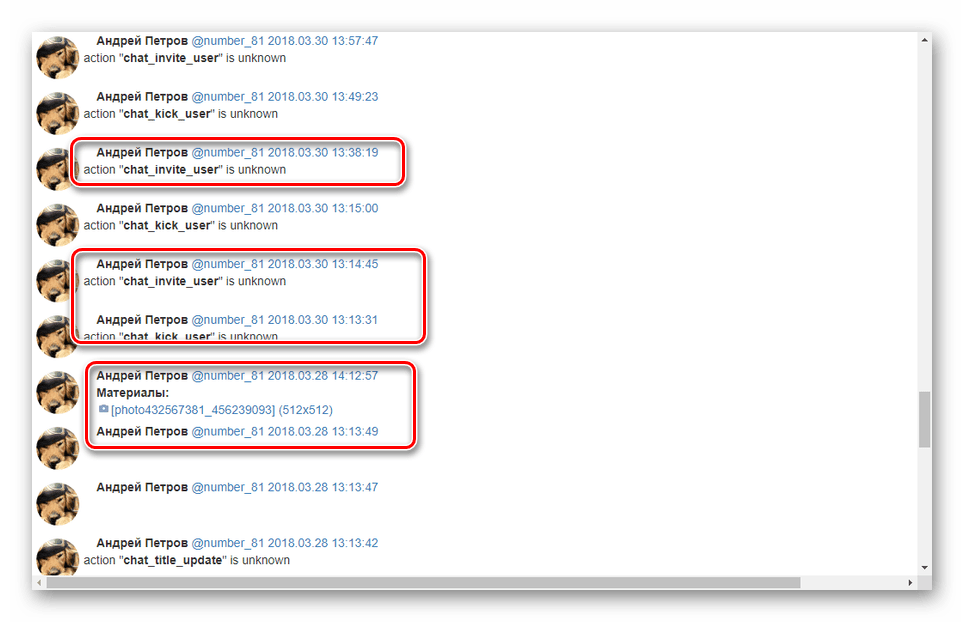
Примечание: На мобильных устройствах произвести восстановление переписки невозможно. Все существующие варианты, в том числе пропущенные нами и наименее эффективные, базируются исключительно на полной версии сайта.
Учитывая все плюсы и минусы способа, с его использованием не должно быть проблем. На этом заканчиваются все связанные с темой этой статьи возможности, предоставляемые расширением VkOpt, и потому инструкцию мы завершаем.
Заключение
Благодаря детальному изучению нашей инструкции вы сможете просмотреть многие сообщения и диалоги ВКонтакте, ранее удаленные по тем или иным причинам. При возникновении вопросов, упущенных по ходу статьи, обязательно обращайтесь к нам в комментариях.
Еще статьи по данной теме: